Cela peut être frustrant lorsque vous êtes accueilli par une erreur à chaque démarrage de votre système d'exploitation. C'est probablement ce que les utilisateurs ont ressenti lorsqu'ils ont rencontré cette erreur: le processus hôte Windows (Rundll32) a cessé de fonctionner .
Si vous rencontrez ce problème, ne vous inquiétez pas car il existe des moyens de vous en débarrasser. Dans cet article, nous allons vous apprendre à corriger l'erreur «Rundll32 s'est arrêté» sous Windows 10. Cependant, avant de faire cela, examinons de plus près le problème pour comprendre pourquoi il se produit.
Qu'est-ce que Rundll32?
Un composant de Windows, Rundll32 est responsable des fichiers Dynamic Link Library (DLL7) 32 bits. Il est directement impliqué dans le fait que les programmes de votre ordinateur fonctionnent correctement. Cependant, lorsque le Rundll32 est manquant ou qu'il est corrompu, il cessera de fonctionner correctement. Par conséquent, vous verrez l'erreur «Le processus hôte Windows (Rundll32) a cessé de fonctionner». Si vous rencontrez ce problème, assurez-vous d'essayer l'une de nos solutions ci-dessous.
Méthode 1: modification des paramètres des options des dossiers
Vous pourrez gérer les paramètres de vos dossiers et fichiers via les Options des dossiers. Pour corriger l'erreur «Le processus hôte Windows (Rundll32) a cessé de fonctionner», nous vous recommandons de modifier certains éléments dans les options des dossiers. Voici les étapes:
- Cliquez sur l'icône Rechercher dans votre barre des tâches.
- Tapez «panneau de configuration» (sans guillemets), puis appuyez sur Entrée.
- Une fois le Panneau de configuration ouvert, cliquez sur la liste déroulante à côté de Afficher par, puis sélectionnez Petites icônes ou Grandes icônes.
- Sélectionnez Options des dossiers ou Options de l'explorateur de fichiers.
- Une nouvelle fenêtre apparaîtra. Accédez à l'onglet Affichage, puis cochez la case en regard de l'option "Toujours afficher les icônes, jamais les vignettes".

- Enregistrez les modifications en cliquant sur Appliquer et sur OK.
Redémarrez votre PC, puis vérifiez si le problème a été résolu.
Méthode 2: restauration de vos pilotes vers les versions précédentes
L'un des moyens de corriger l'erreur `` Le processus hôte Windows (Rundll32) a cessé de fonctionner '' consiste à restaurer vos pilotes à leurs versions précédentes. Après tout, de nombreux utilisateurs ont signalé que le problème s'était produit après avoir mis à jour leurs pilotes audio. Nous vous recommandons donc de restaurer vos pilotes à leurs versions précédentes. D'un autre côté, certains utilisateurs ont mentionné que l'erreur s'est produite après avoir installé certains programmes.
Si vous avez récemment installé des programmes, essayez de les supprimer:
- Ouvrez la boîte de dialogue Exécuter en appuyant sur les touches Windows + R de votre clavier.
- Maintenant, tapez "appwiz.cpl" (sans guillemets), puis cliquez sur OK.
- Recherchez le programme que vous avez récemment ajouté et cliquez dessus avec le bouton droit de la souris.
- Sélectionnez Désinstaller dans les options.
- Redémarrez votre PC.
Si vous avez récemment mis à jour les pilotes de votre périphérique, suivez les étapes ci-dessous:
- Appuyez sur la touche Windows + R de votre clavier pour afficher la boîte de dialogue Exécuter.
- Tapez «devmgmt.msc» (sans guillemets), puis cliquez sur OK.
- Recherchez l'appareil que vous avez récemment mis à jour, puis double-cliquez dessus.
- Accédez à l'onglet Pilote, puis cliquez sur le bouton Restaurer le pilote.
- Terminez le processus en suivant les instructions à l'écran.
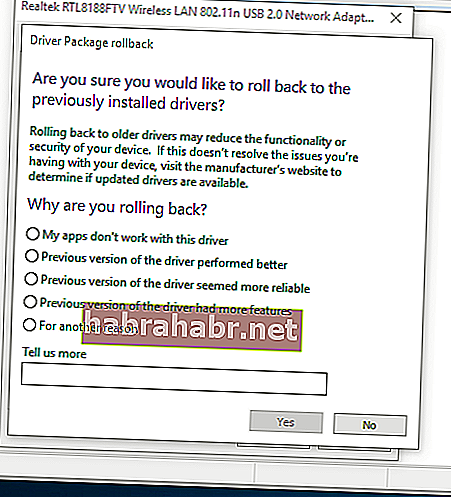
Méthode 3: mise à jour de votre pilote de carte graphique
Il est possible que le pilote de votre carte graphique soit manquant ou obsolète, provoquant l'apparition de l'erreur `` Le processus hôte Windows (Rundll32) a cessé de fonctionner ''. Dans ce cas, nous vous recommandons de mettre à jour vos pilotes. Vous pouvez le faire manuellement et vous rendre sur le site Web du fabricant pour rechercher les bons pilotes. Cependant, cette option peut être longue, compliquée et même risquée. Si vous installez les mauvais pilotes, vous risquez de provoquer des problèmes d'instabilité du système sur votre PC.
En tant que tel, nous vous suggérons d'opter pour une option plus fiable et plus pratique: Auslogics Driver Updater. Une fois que vous avez activé cet outil, il identifiera automatiquement votre système et recherchera les pilotes problématiques. En un seul clic, vous pourrez mettre à jour tous vos pilotes avec leurs dernières versions recommandées par le fabricant. Ainsi, vous n'aurez pas à vous soucier d'installer les mauvais pilotes ou de passer autant de temps à rechercher les bonnes versions.
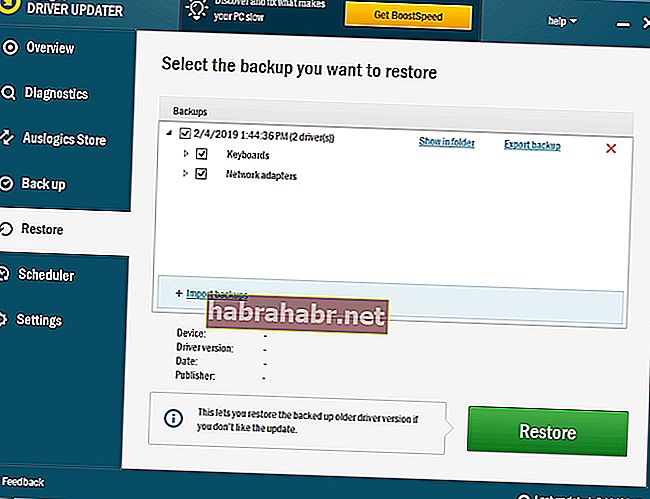
Méthode 4: recherche de virus et de logiciels malveillants
Certains virus informatiques peuvent empêcher le système de détecter le processus hôte, invitant ainsi l'erreur «Le processus hôte Windows (Rundll32) a cessé de fonctionner» à apparaître. Nous vous recommandons donc d'effectuer une analyse approfondie de l'ensemble de votre système Windows. Le processus peut prendre un certain temps, mais chaque seconde que vous passerez à le faire en vaudra la peine. Vous pouvez utiliser Windows Defender pour ce travail, mais il est toujours préférable d'opter pour un outil plus complet et plus puissant comme Auslogics Anti-Malware. Après tout, ce programme peut détecter les menaces et les virus que votre logiciel de sécurité principal peut manquer.
Solution rapide Pour résoudre rapidement le problème de «tout rundll32.exe» , utilisez un outil GRATUIT et sécurisé développé par l'équipe d'experts d'Auslogics.
L'application ne contient aucun logiciel malveillant et est conçue spécifiquement pour le problème décrit dans cet article. Téléchargez-le et exécutez-le sur votre PC. Téléchargement Gratuit
Développé par Auslogics

Auslogics est un développeur d'applications certifié Microsoft® Silver. Microsoft confirme la grande expertise d'Auslogics dans le développement de logiciels de qualité répondant aux demandes croissantes des utilisateurs de PC.
Dites-nous comment vous avez corrigé l'erreur!
Démarrez la discussion dans la section commentaires maintenant!

